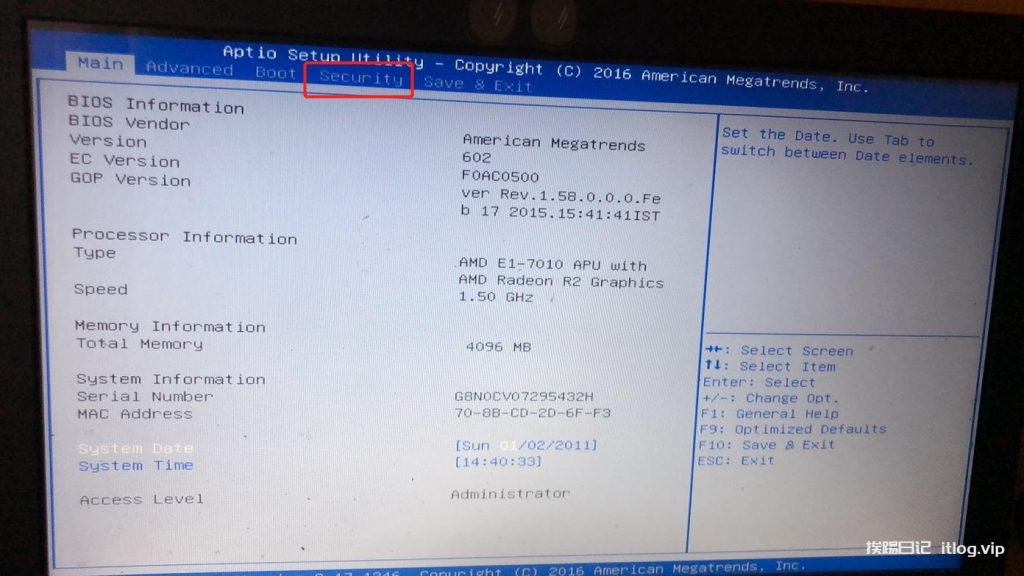华硕Gaming系列的笔记本(飞行堡垒和ROG),插充电器黑屏1~2秒处理说明
如题给插拔适配器时,屏幕会闪一下黑屏1~2秒然后又恢复到正常画面。
有关华硕Gaming系列的笔记本,包含飞行堡垒和ROG。
这是正常现象,,下面是原因。下面有原因。在乎的话可以接着往下看处理方法
因为使用的是支持高更新率144hz /120hz的屏幕,由于高屏幕更新率代表系统将会更加耗电,故在正常外接适配器源的状况下,屏幕会保持在 144hz /120hz 让用户在游戏过程能够享受高更新率所带来的画面顺畅体验。
但在移除外接适配器后,系统会侦测现在为电池模式,并启动 INTEL DRRS 机制将高更新率由 144hz /120hz切换至 60hz,屏幕会关闭后再开启,过程约1~2秒,藉由此行为切换屏幕更新率,并帮助用户更有效的延长电池使用时间, 但只要重新插入外接电源后,屏幕更新率便会从原 60hz 再切回 144hz。
所以在插拔适配器时,屏幕都会出现短暂黑屏后又恢复。
若客户不希望在插拔适配器时自动更改刷新率,请参考如下解决方案:
1、请先确认电脑搭载高刷新率屏幕;2、电脑搭载intel核芯显卡,且使用Optimus模式。
3、搭载AMD核显的机台,在插拔适配器时时不会自动切换屏幕刷新率的。
使用旧版英特尔核显显卡控制面板的设置方法:
1、在桌面空白处右键,或者在搜索框内输入"intel“,选择“Intel Graphics Control Panel”。
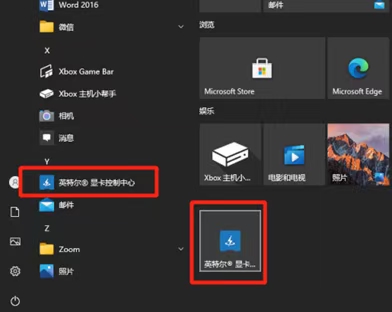
2、选择“电源”

3、在“电池模式”-->“平衡模式”下,找到“显示器刷新率切换”,选择“禁用”,再点击“应用”。
使用新版英特尔显卡控制中心的设置方法:
1、搜索框内输入英特尔,打开显卡控制中心
2、选择,系统

3、选择“功率”

4、将“动态刷新率切换”,设置为“关”。

阅读剩余
版权声明:
作者:浪里个浪
链接:https://www.itlog.vip/2020/68.html
文章版权归作者所有,未经允许请勿转载。
THE END